使用 Google 日曆安排約會:怎麼做
已發表: 2022-08-01許多人出於各種原因在日常生活中使用谷歌應用程序。 谷歌甚至有一個允許客戶預約的日曆。 設計的目的是幫助您最大化您的調度窗口。 人們可以根據您設置的時間表進行預約。
使用Google 日曆安排約會非常簡單。 即使是沒有 Google 帳戶的同事或客戶也可以安排預約時段。 該程序還通過檢測您何時已經安排了一些事情來防止安排衝突。
本文將討論如何使用 Google 日曆安排約會。
什麼是Google日曆約會計劃?
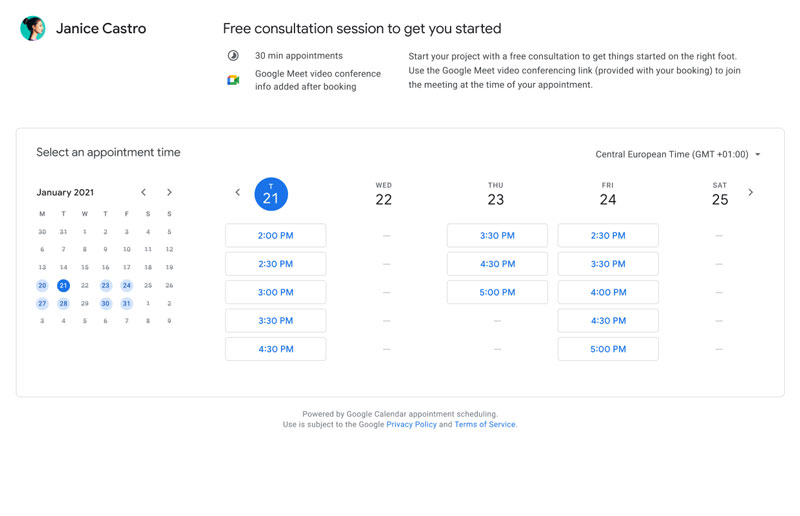
Google 日曆中的約會安排功能允許您創建約會安排。 任何擁有電子郵件地址的人都可以安排與您的會議。 您可以設置可用的日期和時間。 您還可以創建緩衝時間段,以便您休息一下,或設置一天中有多少約會的限制。
您可以創建多個預約頁面。 在每個頁面上,您可以設置預約時段和每天預約次數的限制。
約會不僅限於通過 Google Meet 或視頻會議應用進行的在線會議。 您還可以安排面對面的會議或電話。 您和您的客戶會收到電子郵件提醒、通知和確認電子郵件。
多虧了可共享的鏈接,您和您的客戶可以在計劃會議時免去不斷發送電子郵件的麻煩。
未來,我們的目標是讓預約時間表取代預約空檔。 這樣做的原因是公眾可以訪問預約時間表功能。 預約空檔僅限於您組織中的人員。 以下是您需要了解的有關A約會S時間表的一些事項。 還有一些原因可以讓您考慮改用預約空檔。
此 Google產品不是免費的
這個谷歌功能確實是有代價的。 Google 日曆用戶界面的作用很像廣告。 單擊“約會計劃”按鈕後,將出現一個彈出窗口,說明您需要訂閱才能繼續。
G Suite 個人版是訂閱的名稱。 每月費用為 8 美元。 除了約會計劃功能之外,此訂閱還包括其他功能。 它還為您的 Gmail 帳戶提供更長的 Google Meet 通話和電子郵件通訊選項。 它大致相當於擁有 Mailchimp、Zoom 和 Calendly 訂閱。 但與單獨訂閱其他應用相比,Google Workspace 用戶支付的費用更低。
總結一下:
- 只有 Google Workspace 個人訂閱者可以使用預約安排功能。
- 工作或學校的 Google 日曆帳戶可以同時使用 Appointment Schedules 和 Appointment S
- Business Starter 帳戶中不包含約會時間表。
如何使用 Google 日曆設置約會時間表
擁有 Google Workspace 個人版後,您就可以開始使用 Google 日曆安排約會了。 日曆可幫助您和您的客戶通過發送郵件來保持井井有條
- 活動更新電子郵件
- 確認電子郵件
- 提醒電子郵件
- 取消郵件
創建預約時間表_ _
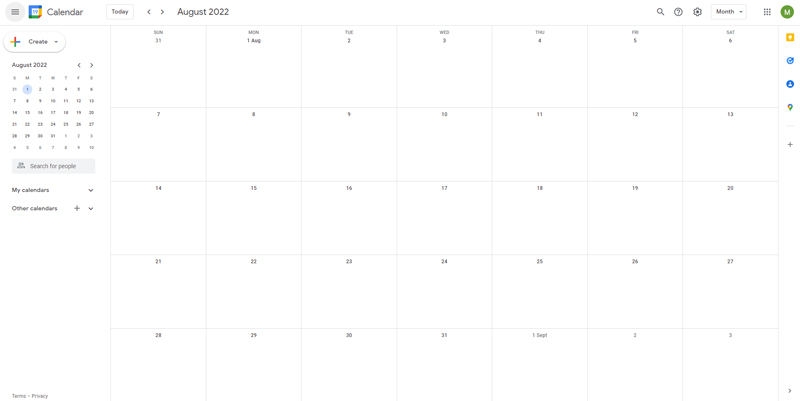
在您的計算機上,打開 Google 日曆。
在左上角,選擇創建。
選擇預約時間表。
創建一個標題。 現在任何擁有預訂頁面鏈接的人都可以看到標題。 標題也將出現在您的日曆上,用於安排和預訂。
在您的預訂日曆上,您可以選擇約會的持續時間。 您可以根據您的日程安排自定義每天的約會時長。
要自定義約會的時間範圍,請找到顯示“30 分鐘”的位置,然後單擊向下箭頭。
每次約會至少需要 15 分鐘。
現在您可以設置日程安排窗口或預約時段的時間範圍。
您還可以設置不同會議的開始和結束日期,並指明客戶可以提前多長時間預約。
一般可用性
在使用 Google 日曆安排約會方面,您有很大的靈活性。 您可以單獨編輯日期。 要添加一天,您可以選擇加號。 要刪除一天,請選擇帶有線條的圓圈符號。 如果要復制計劃,可以使用複製圖標。
您可以創建單個約會或定期約會。
要設置預約的時間範圍,請轉到計劃窗口,然後單擊向下箭頭。
默認設置允許人們提前 12 小時到 60 天預約。
然後選擇下一步。
您還可以選擇調整計劃窗口。 默認情況下,您至少可以提前 12 小時預約。 六十天是一個人可以提前預訂的最大天數。 如果您需要更多預約通知,或者您不想預約這麼遠的時間,您可以調整這些設置。
您還可以選擇調整預約的預約設置。 如果您想在約會之間添加一些休息時間,請選擇緩衝時間,然後在每個約會之間分配您想要的時間。
在這些設置中,您還可以設置每天的最大約會次數,以免您被超額預訂。
調整設置後,不要忘記保存。
提示
您可以在尚未安排活動的任何時間段創建約會安排。 當您單擊一個空的時間段時,將出現一個窗口。 單擊約會計劃。 將可用性添加到您現有的日程安排中,或創建一個新的約會日程安排。

Google 日曆還可以防止日程安排衝突。 一旦您對活動回复“是”或“可能”,該時間段將不再顯示在您的預訂頁面上。
任何新約會都會出現在您的主 Google 日曆上。
預訂表格設置為自動詢問姓名和電子郵件。 如果您需要更多信息,還可以添加更多字段。 例如,您可以為聯繫方式或職位添加一個字段。
您還可以為每個時間段添加提醒。
編輯您的預約時間表_ _
您可以在預約時間表中編輯一些字段。
默認設置會顯示您的 Google 帳戶中的姓名和照片。 如果需要,您可以更改這些設置。
您還可以指明約會的地點。 選項包括
- Google Meet 或其他視頻會議應用(用於在線會議)
- 親自預約(註明地點)
- 電話(需要客戶添加聯繫方式)
- 無/稍後決定。
使用描述。
作為一個選項,您可以添加將顯示在您的預訂頁面上的描述。 此描述也將出現在客戶的電子郵件確認中。
包括以下內容可能對您有所幫助:您的服務描述、有關電子郵件提醒的說明或有關您的隱私政策的評論。
您可以編輯預訂表格上的字段。 默認設置已經要求客戶提供他們的全名和電子郵件。 您可以添加其他字段,例如需要電話號碼。
您還可以選擇發送電子郵件提醒的選項。 這可以很好地幫助客戶記住您的約會。 默認設置會提前一小時或一天提醒他們。 但您也可以調整這些設置,以便在其他時間發送電子郵件提醒。 在下拉框中選擇自定義選項,然後選擇添加提醒。
完成後,選擇保存。 現在您的 Google 日曆將顯示可用的時間段。
您如何安排我們的約會與您的日曆同步_ _
約會日程設置為自動與您的Google 日曆同步。 您的日程安排和任何預約的約會都將出現在您的日曆中。
默認情況下,程序設置為避免調度衝突。 當您對某個活動回复“是”或“可能”時,Google 日曆將刪除您在該時間段的空閒時間。 此功能雙向工作; 您的可用性時間表也將調整以解決您的主日曆中的事件。
預約如何安排可視性工作_ _ _ _
- 與其他人共享您的日曆不會讓他們看到您的空閒時間安排。
- 那些擁有您的可用時間錶鍊接的人將能夠看到您可用的時間範圍。
- 如果您僅共享指向您的預訂頁面的鏈接,其他人將無法看到您的日曆或安排的活動。
使用適合工作的工具獲得更多預訂
保持井井有條從未如此簡單,尤其是當您擁有與Google 日曆和 Outlook 日曆集成的工具時。
您現在可以使用一個功能強大的 WordPress 預訂插件來管理您的業務並發展您的品牌,該插件可以讓您的所有約會保持一致,讓您的客戶井井有條,讓您的業務蓬勃發展。
Amelia非常適合需要為員工和客戶簡化預訂體驗的企業主。
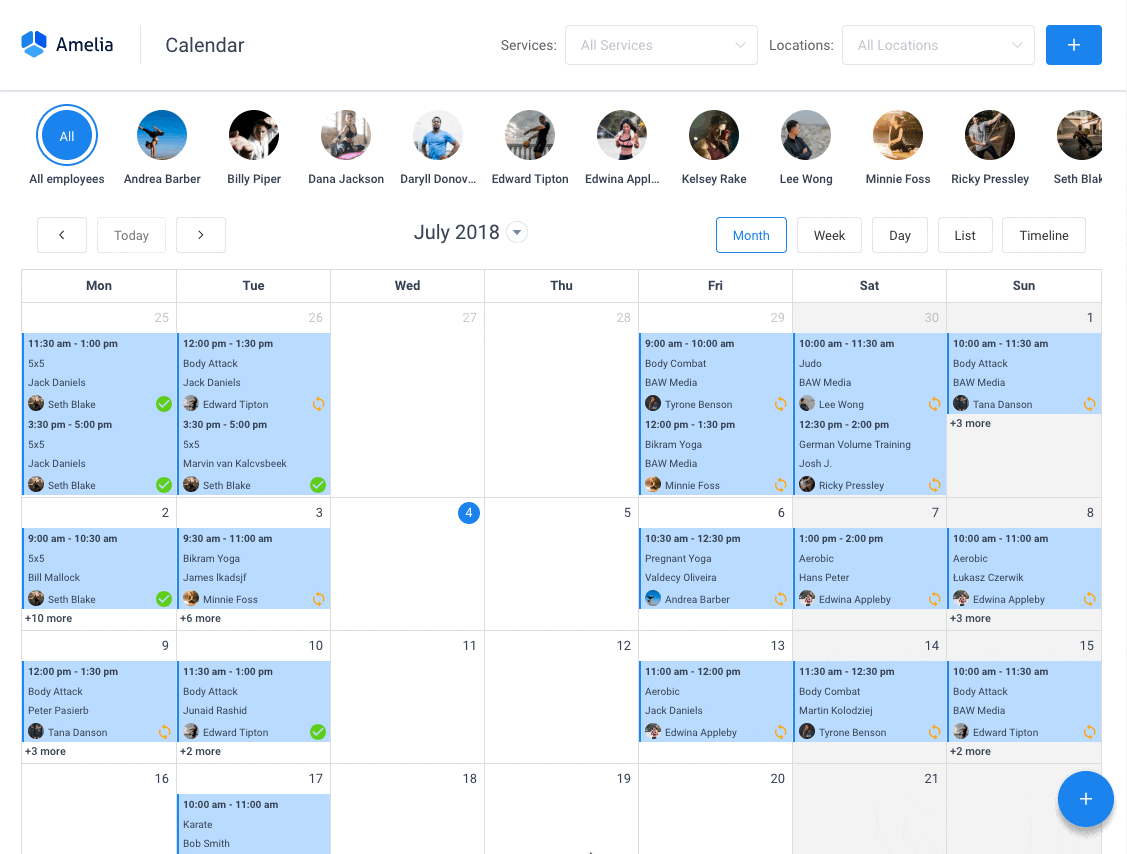
Amelia 為您處理一切,甚至向您的客戶發送自動電子郵件或短信提醒。 缺席? 不再!
Amelia WordPress 預訂插件適用於不同行業,可提供愉快的在線預訂體驗和員工管理。
想知道更多? 查看Amelia 的出色功能,看看您缺少什麼。
谷歌日曆預約時間表將取代預約空檔
過去,人們可以選擇使用 Appointment Slots 通過Google Calendar安排約會。 但是,此功能僅適用於特定組織內的人員。 例如,教授可能會在辦公時間使用它來安排約會。 然而,只有那些擁有他們就讀機構提供的谷歌賬戶的人才能訪問日程安排和預約。
現在,預約時間表允許任何擁有電子郵件的人訪問時間表並進行預約。 相比之下,預約空檔很快就過時了。 它沒有太多選項來調整設置,例如添加自定義字段或視頻通話。
任何擁有 Google 帳戶或電子郵件的人都可以使用預約時間表。 通過升級到 Google Workspace 個人版,您將可以使用與其他日程安排程序(如 Calendly)相媲美的日程安排工具。
如果您喜歡閱讀這篇關於使用 Google 日曆安排約會的文章,您應該查看這篇比較如何在 Google 日曆中取消活動的文章。
我們還寫了一些相關的主題,例如如何向 Google 日曆添加任務、複製 Google 日曆活動、日曆安排軟件、Google 日曆預約空檔、嵌入 Google 日曆、如何發送 Google 日曆邀請、如何與他人共享 Google 日曆其他,並將 ical 導入谷歌日曆。
